Lorsque vous créez de multiples listes pour segmenter vos contacts, un unique contact peut être ajouté à autant de listes que vous le souhaitez. Si vous envoyez un e-mail à plusieurs listes et qu'un contact est présent dans plusieurs d'entre elles, nous empêchons automatiquement l'envoi répété du même e-mail à ce contact. Nous possédons également des garantie en place pour vous empêcher d'ajouter des adresses e-mail en double à votre compte au moment d'ajouter ou d’importer vos contacts.
Même avec ce processus en place, il reste cependant possible qu'un contact reçoive plusieurs fois le même e-mail. Voici quelques unes des causes possibles et des solutions pour les résoudre :
Un contact est défini sur la bse de son adresse e-mail et non de son nom. Si une même personne s'est inscrite à votre liste plusieurs fois avec des adresses e-mail différentes (françoismartin@gmail.com, françoismartin@yahoo.fr, etc.), ces adresses différentes seront considérés comme des contacts différents. Si vous envoyez un e-mail à une liste, ou plusieurs listes, incluant les différentes adresses e-mail de ce même contact, votre e-mail sera reçu à chacune de ces adresses.
Pour éviter cela, supprimez les doublons de votre liste. Vous pouvez supprimer le duplicata du contact ou fusionner ses informations.
Après avoir envoyé un e-mail à une liste, vous avez toujours l'option de copier l'e-mail pour l'envoyer à nouveau. Si vous envoyez la copie à une nouvelle liste, et que vous possédez un contact faisant partie de votre nouvelle liste comme de la liste originale, il recevra deux fois ce même e-mail.
Pour empêcher cela, utilisez la fonctionnalité de renvoi pour envoyer un e-mail à la nouvelle liste. Si le contact a reçu le premier e-mail et fait également partie de votre nouvelle liste, il ne recevra pas l'e-mail une seconde fois
Vous pouvez créer votre propre test A/B pour analyser les performances de divers éléments de votre e-mail auprès de votre public, et utiliser les résultats pour améliorer votre taux d'ouverture. Si vous envoyez un e-mail à votre liste « A », et que vous le copiez pour l’envoyer à votre liste « B », les contacts figurant sur les deux listes recevront les deux e-mails.
Pour éviter cela, comparez vos listes de contacts et supprimez les contacts en double dans l'une des listes avant de réaliser vos tests A/B.
| Le saviez-vous ? Lorsque vous utilisez notre fonctionnalité de test A/B de ligne d'objet, votre liste A et votre liste B ne recevront jamais le même e-mail, et un contact ne sera jamais présent dans les deux listes. |
Si votre contact a plusieurs adresses e-mail et qu’il a configuré des transferts automatiques d'une adresse à une autre, il recevra l'e-mail sur les deux comptes si vous envoyez votre e-mail à l'adresse possédant le transfert activé.
Si votre contact n'est pas sûr d'avoir activé le transfert, demandez-lui de regarder au pied de page de chaque e-mail ou de vous envoyer les deux e-mails. L'adresse e-mail à laquelle vous avez originellement envoyé l'e-mail est incluse dans le pied de page au bas de votre e-mail et ne change pas lorsque l'e-mail est transféré. Une fois que votre contact aura pu déterminer quel compte consulter, il pourra désactiver la fonctionnalité de transfert.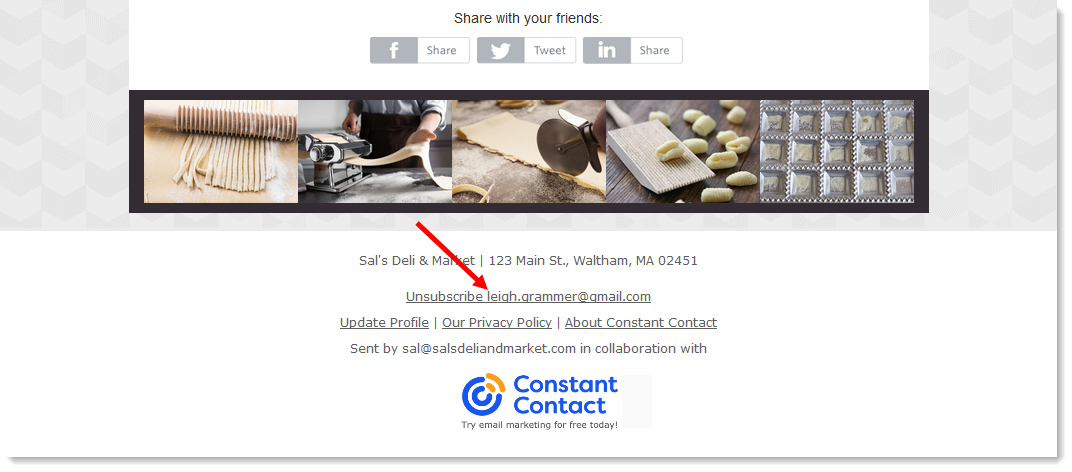
Le plus souvent, les problèmes de réception multiple proviennent du serveur ou du pare-feu du contact. Malheureusement, dans ce cas, il n'y a rien que vous puissiez faire en tant qu'expéditeur, mais nous pouvons vous aider à en savoir plus.
Avant de contacter notre service d’assistance technique, assurez-vous d’être en possession de l'en-tête pour chacun des e-mails dupliqués. Les en-têtes nous permettent de voir si notre système envoie effectivement plusieurs mails séparément ou si le serveur de votre contact renvoi le même mail plusieurs fois.
Découvrez quel type de client de messagerie utilise votre contact, puis demandez-lui de trouver l'information d'en-tête sur :
Copyright © 2021 · Tous droits réservés · Constant Contact · Privacy Policy